vivo 手机怎么截屏图片
vo手机有多种截屏方式,以下是详细介绍:
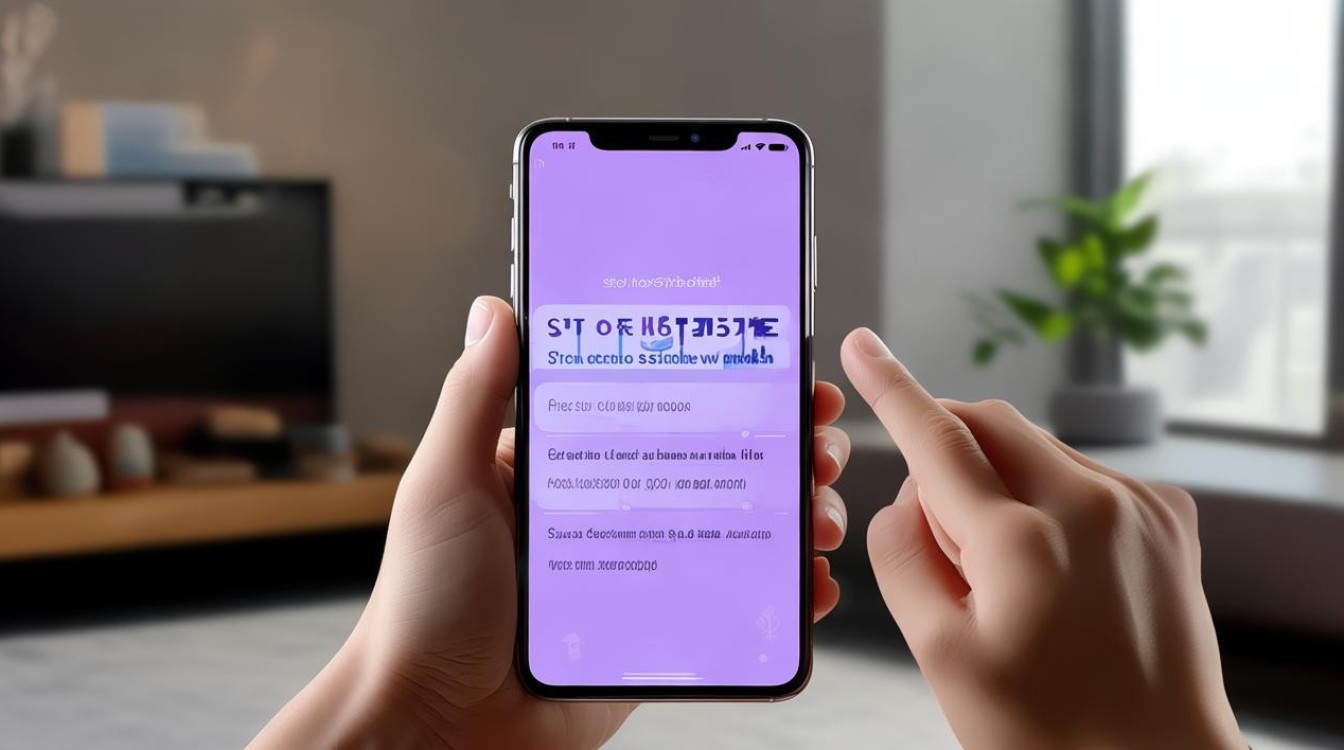
常规截屏方法
| 截屏方式 | 操作步骤 | 适用机型 |
|---|---|---|
| 电源键+音量减键 | 同时按住手机右侧的电源键和音量减键约1 2秒,屏幕闪烁一下,表示截屏成功。 | 几乎所有vivo手机机型 |
| 三指下滑 | 在亮屏状态下,将三个手指放在屏幕上方,然后快速向下滑动,即可完成截屏,需先在设置中开启此功能,进入设置--快捷与辅助--超级截屏,打开“三指下滑”选项。 | 全面屏机型 |
智能截屏(部分机型支持)
(一)长截屏
- 操作步骤:使用常规截屏方法(如电源键 + 音量减键或三指下滑)先截取一部分屏幕后,在缩略图上点击“滚动截屏”按钮,系统会自动向下滚动屏幕并继续截取内容,直到你想要结束的位置,再次点击屏幕即可完成长截图。
- 适用场景:适用于截取聊天记录、网页内容、文档等较长的页面,方便一次性获取完整信息,无需多次截屏拼接。
(二)趣味截屏
- 操作步骤:在亮屏状态下,从屏幕底部上滑调出控制中心,找到“超级截屏”图标,点击后选择“趣味截屏”,然后在屏幕上用手指绘制想要截取的形状,系统会按照你绘制的形状进行截屏。
- 适用场景:适合用于截取屏幕上特定形状的区域,比如圆形、方形、心形等,增加截屏的趣味性,可用于制作个性化的图片分享或标注重点内容。
(三)悬浮球截屏(部分机型支持)
- 操作步骤:如果手机设置了悬浮球功能,可在悬浮球上点击或长按(具体操作根据手机设置而定),在弹出的菜单中选择“截屏”选项,即可完成截屏。
- 适用场景:对于习惯使用悬浮球操作手机的用户来说,提供了一种便捷的截屏方式,无需频繁使用手指去按实体按键或在屏幕上进行手势操作。
其他截屏方法
(一)后台截屏(部分机型支持)
- 操作步骤:当手机处于锁屏状态或在后台运行时,可通过特定的操作组合来唤醒手机并直接进行截屏,一般需要先在设置中开启相关功能,如设置--快捷与辅助--智能体感--开启“智能亮屏熄屏”和“智能侧边栏”等功能后,在手机锁屏状态下,双击屏幕亮屏,然后从屏幕侧边滑出智能侧边栏,点击其中的“超级截屏”图标,再选择相应的截屏方式进行截屏。
- 适用场景:在你不方便解锁手机但又需要快速截屏的情况下比较实用,比如在会议中突然需要记录屏幕上的重要信息,而手机处于锁屏状态时,可快速通过后台截屏功能完成操作。
(二)Jovi智能助手语音截屏(部分机型支持)
- 操作步骤:唤醒Jovi智能助手(通常是长按电源键0.5秒或说出唤醒词,具体根据手机设置而定),然后对手机说“截屏”,手机就会自动为你截取当前屏幕画面。
- 适用场景:当你双手不方便操作手机进行常规截屏时,语音截屏就非常方便,比如在做家务、手持物品等情况下,只需动口就能完成截屏。
FAQs
问题1:vivo手机截屏后的图片在哪里可以找到?
答:一般情况下,截屏后的图片可以在手机的“相册”或“图库”应用中找到,通常会保存在一个名为“截屏”或“Screenshots”的文件夹内,你也可以在文件管理应用中找到对应的截屏图片,路径一般为“内部存储”或“手机U盘”下的“DCIM”文件夹中的“Screenshots”文件夹(不同机型可能会有略微差异)。
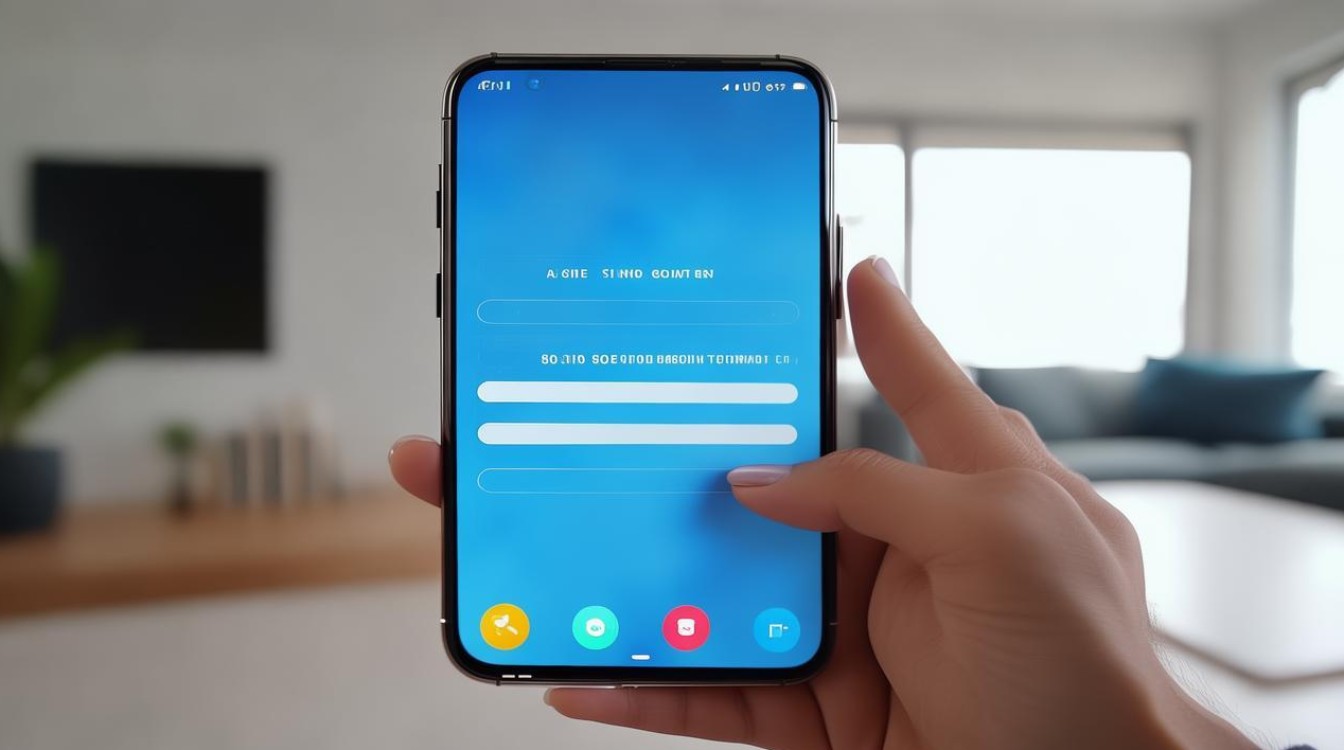
问题2:vivo手机的截屏快捷键可以自定义吗?
答:目前vivo手机的电源键 + 音量减键这种常规截屏快捷键是固定的,无法直接自定义更改,但部分机型可以通过设置智能体感或悬浮球等功能来实现类似的自定义操作效果,你可以根据自己的使用习惯,在智能体感设置中调整一些与截屏相关的操作手势,
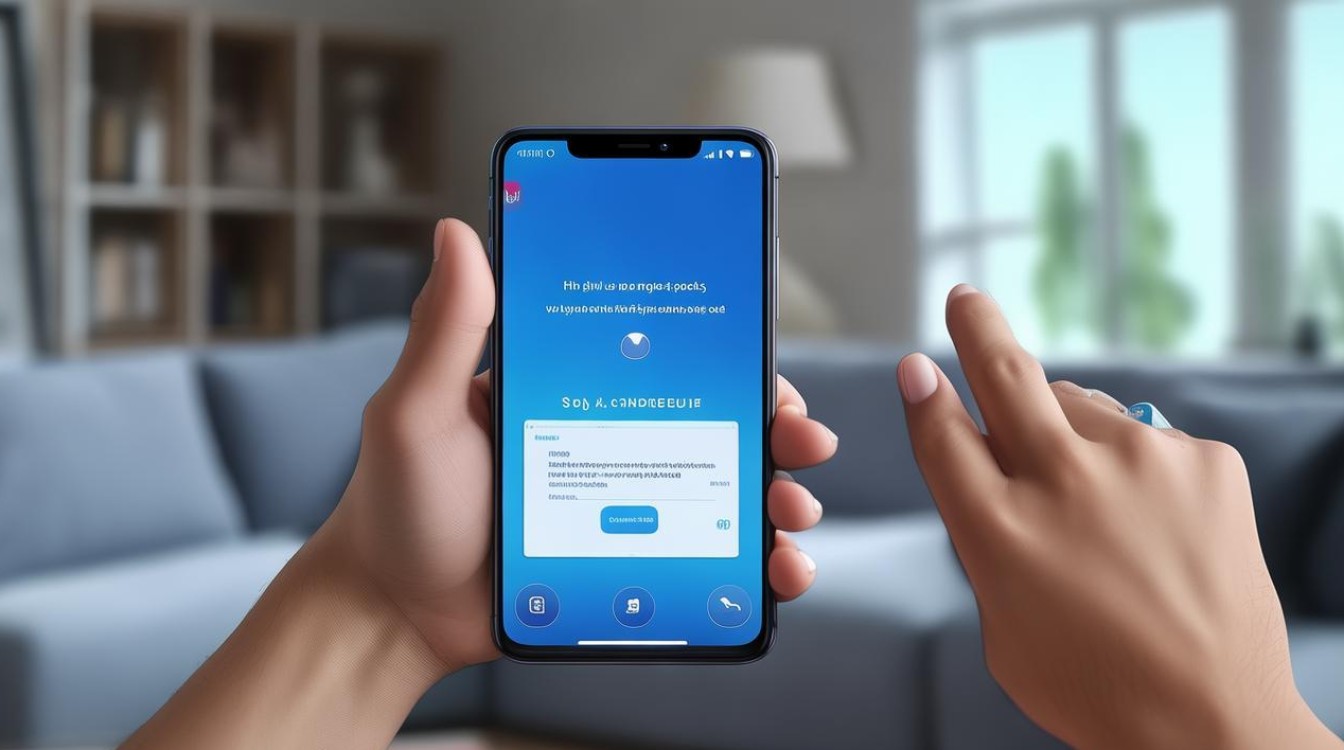
版权声明:本文由环云手机汇 - 聚焦全球新机与行业动态!发布,如需转载请注明出处。




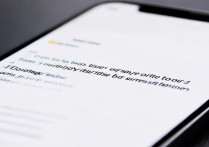







 冀ICP备2021017634号-5
冀ICP备2021017634号-5
 冀公网安备13062802000102号
冀公网安备13062802000102号